Как подружить Android и Windows: 8 самых удобных эмуляторов для вашего ПК
Представим ситуацию, когда пользователю нужно запустить определенное мобильное приложение, но его смартфон не подходит для этой задачи. Обычно это происходит из-за несовместимости программы и версии Андроида на мобильном гаджете. В этом случае можно воспользоваться эмулятором Android для операционной системы Windows и открыть приложение на своем компьютере или ноутбуке.
Эмулятор – это программа, которая копирует рабочую модель одной электронной системы в другую, имитируя основной функционал. В нашем случае, цифровая среда операционной системы Андроид интегрируется в среду Windows.

Пользуются эмулятором Android для Windows в трех случаях:
- Обычные пользователи хотят посмотреть, как работает то или иное Андроид-приложение;
- Разработчики приложений тестируют поведение своих программ;
- Заядлые геймеры запускают мобильные игры на своем ПК без ограничений на версии операционной системы и технические требования;
Сейчас в Сети можно бесплатно скачать огромное количество эмуляторов Андроид для Windows. Мы отобрали лучшие, предназначенные для самых популярных версий ОС от Microsoft: Windows 10, Windows 7 и Windows XP.
Эмуляторы Android для Windows 10:
- Droid4x;
- Windroy;
- Genymotion;
Droid4x
Данный эмулятор Android для Windows появился на рынке в 2015 году и уже успел завоевать репутацию как отличный эмулятор, который на 100% имитирует на ПК оболочку операционной системы Android. Пользователи хвалят Droid4x за хорошую работоспособность и приятный интерфейс. Для увеличения скорости работы эмулятора разработчики рекомендуют использовать процессор, который поддерживает технологию виртуализации Intel VT-x или AMD-V. В противном случае, эмулятор может время от времени проседать по стабильности работы.
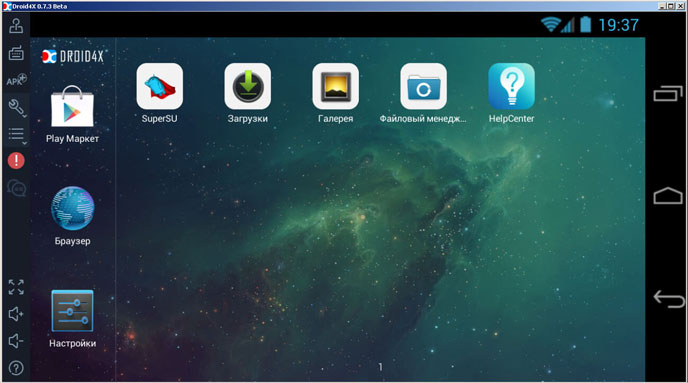
Главные достоинства Droid4x:
- Встроенный магазин Google Play Store, через который можно напрямую в Windows устанавливать приложения без дополнительного скачивания установочных файлов APK;
- Эмулятор хорошо оптимизирован для запуска самых тяжелых 3D-игр;
- Обладает дополнительным приложением, которое превращает смартфон в геймпад для игр на компьютере Windows;
- Точечная настройка управления. Например, можно привязать к конкретным клавишам на физической клавиатуре определенные точки на эмулируемом Android-экране;
- Синхронизация приложений, установленных на Android и Windows;
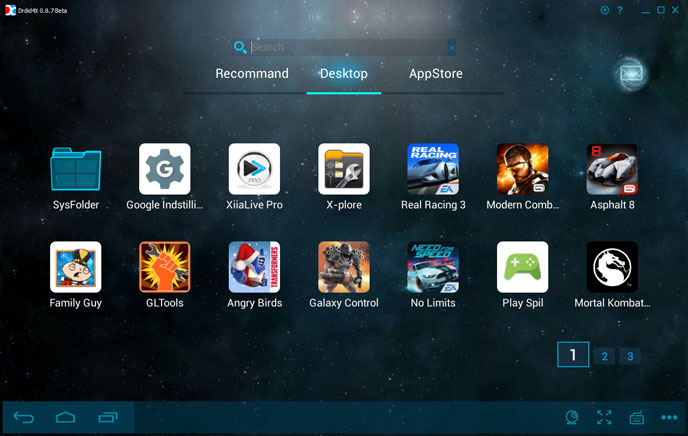
Официальный сайт эмулятора пока недоступен, так что скачать программу можно через торрент или сетевое хранилище софта.
Windroy
Эмулятор операционной системы Android для Windows отличается тем, что основан на собственной виртуальной машине Dalvik, которая работает с сервисами и приложениями Андроид-приложений. Поэтому при использовании Windroy не задействовано дополнительное программное обеспечение, которое может замедлять работоспособность эмулятора.
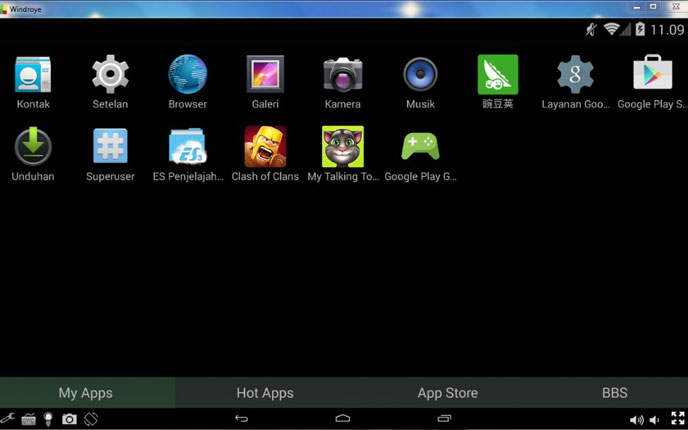
Эмулятор основан ОС Андроид версии 4.0.3 и запускает на Windows все приложения и игры, созданные под нее.
Для того чтобы установить игру или приложение в эмулятор, нужно скачать apk-файл и перенести его в папку \data\app в каталоге с Windroy. После этого можно сразу пользоваться скаченным приложением.
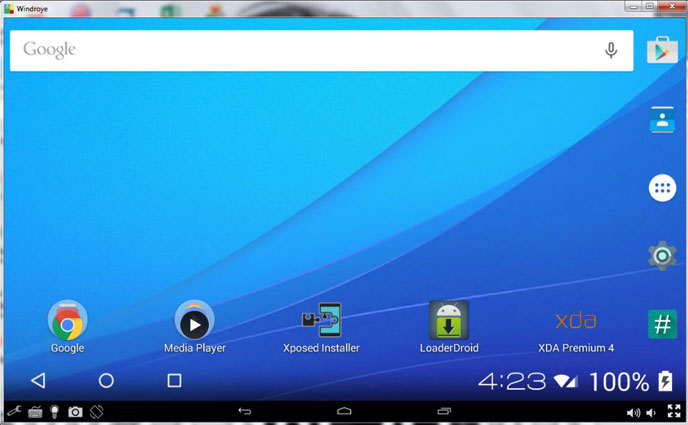
Важно! Для оптимальной работы эмулятор Windroy должен быть установлен в корневой каталог основного диска. Например, так: c:\Windroy
Genymotion
Возможно, лучший эмулятор Android для Windows, заточенный под использование разработчиками мобильных приложений, так как программа поддерживает работу с пакетами Android Studio и Eclipse для разработки Андроид-приложений. Создатели апплетов могут расширить бесплатный эмулятор до pro-версии за 299 долларов в год.
Основные достоинства эмулятора Genymotion:
- Высокая скорость работы;
- В интернет через WIFI;
- Общий буфер обмена между ПК и эмулятором;
- Возможность настраивать частоту процессора и ОЗУ;
- Подключение к веб-камере;
Чтобы скачать эмулятор для Windows, нужно пройти регистрацию на официальном сайте. Затем скачивается дистрибутив VirtualBox и сам инсталлятор Genymotion. После запуска эмуляции программа потребует создать виртуальное устройство. Далее нужно выставить настройки программы: частоту процессора, объем ОЗУ, разрешение экрана, навигационную панель Android и так далее.
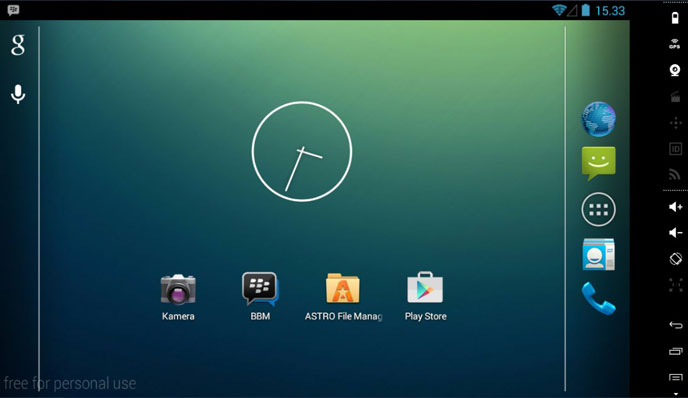
После всех настроек нужно авторизоваться в учетной записи эмулятора, выбрать виртуальное устройство, и можно приступать к работе. Для эмуляции приложения или игры достаточно перенести apk-файл в главное окно эмулятора.
Важно! Если с первого раза не получилось смонтировать виртуальный диск, нужно закрыть эмулятор и запустить его от имени Администратора.
Эмуляторы Android для Windows 7:
- BlueStacks;
- Koplayer;
- MEmu;
BlueStacks
Данный эмулятор Android для Windows создан лишь для запуска мобильных игр на ПК. Благодаря хорошей русификации, постоянному обновлению и простому интерфейсу, многие геймеры считаю, что это лучший игровой эмулятор Андроида.
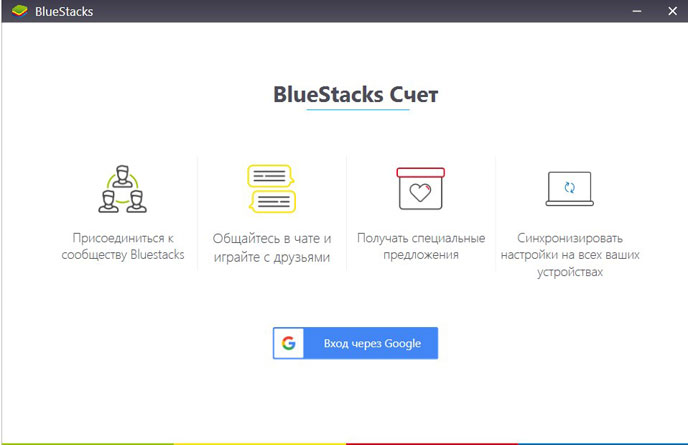
Эмулятор бесплатно загружается с официального сайта. После установки программы на Windows, нужно авторизоваться через учетную запись Google и пройти несколько пунктов персонализации.
В эмуляторе пользователю доступны основные функции:
- Синхронизация со смартфоном или планшетом на Android;
- запуск трехмерных игр;полноэкранный режим;
- Неограниченное количество приложений для установки;
- 16 встроенных в эмулятор приложений;
- Установка скаченных APK-файлов;
- Снимок экрана;
- Копирования файлов из Windows;
- Настройка геолокации;
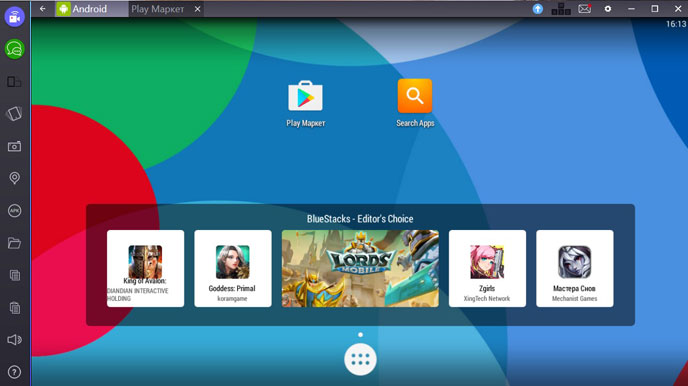
Пользователи, которые предпочитают играть в мобильные игры с помощью смартфона могут установить дополнительное приложение Cloud Connect, которое сделает мобильный гаджет геймпадом.
Koplayer
Очень простой эмулятор Android для Windows, который по своим функциям и внешнему виду напоминает эмулятор BlueStacks. С помощью Koplayer пользователь может запустить на своем ПК практически любую Андроид-игру.
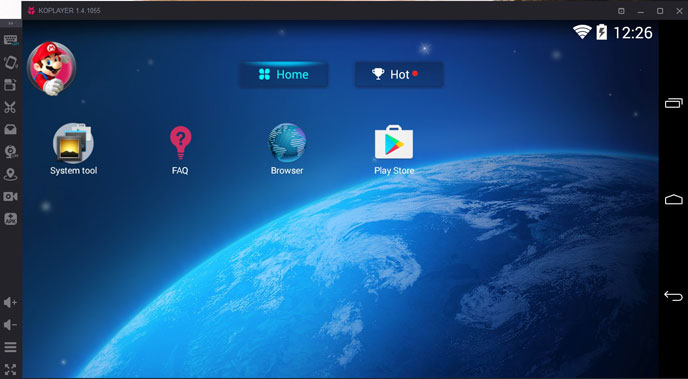
Скачать бесплатный эмулятор можно на официальном сайте. После установки нужно пройти авторизацию аккаунта Google. Теперь пользователю доступны следующие функции:
Основные действия, которые вам могут пригодиться:
- Настройка раскладки клавиатуры для каждой игры;
- Назначение папки для установки Android-приложений из Windows (функция drag`n`drop здесь не работает);
- Настройка разрешения экрана и размера ОЗУ;
- Выход в полноэкранный режим;
- Подключение веб-камеры;
- Установка игр через Play Market, встроенный браузер или через общую папку;
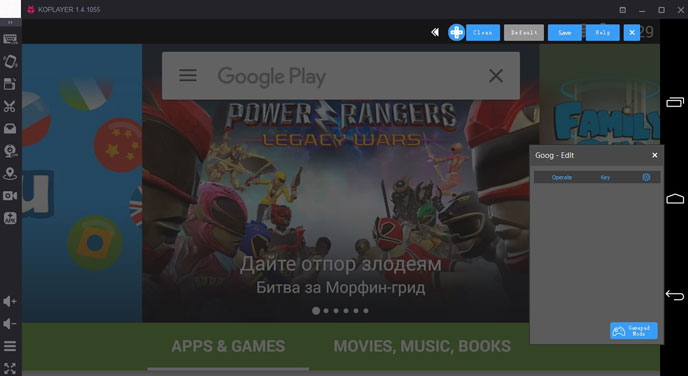
Похвалить эмулятор Koplayer можно за хорошую работоспособность даже на слабых компьютерах и ноутбуках.
MEmu
MEmu — это редкий пример эмулятора Android для Windows, когда программа полностью и хорошо русифицирована: от виртуальной ОС до интерфейса самой программы. Для этого при установке на первом экране нужно выбрать русский язык. Эмулятор легко и быстро запускает как мобильные игры, так и обычные Андроид-приложения.
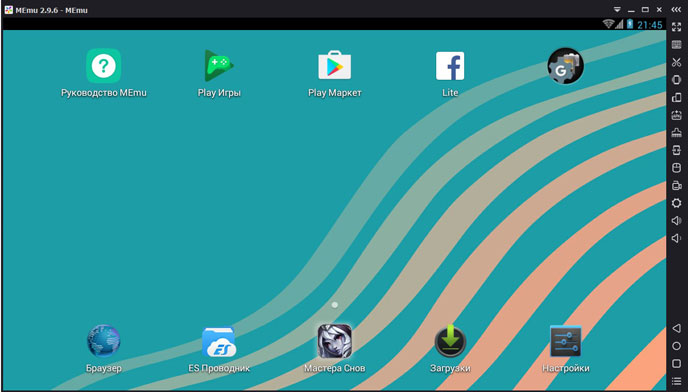
Бесплатно скачать эмулятор можно на официальном сайте. После установки появляется рабочий стол под Android с оболочкой MEmu Launcher. Эмулятор содержит несколько предустановленных приложений: Google Play, ES Проводник, браузер и Facebook Lite. Добавлять свои приложения можно через Play Маркет или подгружая APK-файлы из папки Windows.
Для управления эмулятором доступно большое количество инструментов:
- Открыть во весь экран;
- Привязка клавиш к областям экрана;
- Сделать скриншот;Встряхнуть гаджет;
- Поворот экрана;Установка APK;
- Завершить текущее приложение;
- Перенос приложения из эмулятора на реальный смартфон или планшет;
- Создание макросов;
- Запись видео с экрана;
- Настройки громкости;
Эмуляторы Android для Windows XP:
- YouWave for Android;
- Nox App Player;
YouWave for Android
Простой эмулятор, который станет хорошим вариантом для пользователей слабых компьютеров на устаревшей Windows XP. Скачав программу на официальном сайте, дистрибутив, содержащий виртуальный Android ставится в два клика. После установки запускать приложения можно как с локального диска, используя APK-файлы, так и загружая их из сетевых источников.
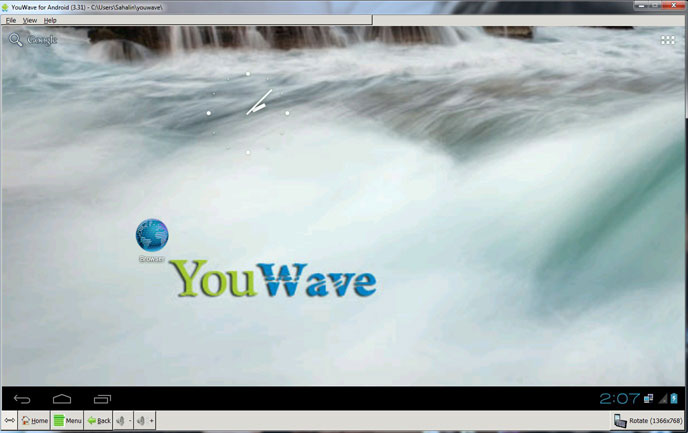
Эмулятор основан на версии Android 2.3 Gingerbread и содержит несколько встроенных «системных» приложений: камера, контакты, поиск, сообщения, видеоредактор, почта, календарь, музыка и заметки. Стоит отметить неплохую скорость работы эмулятора, а также его совместимость с 32-битной и 64-битной версией Windows XP без дополнительных настроек.
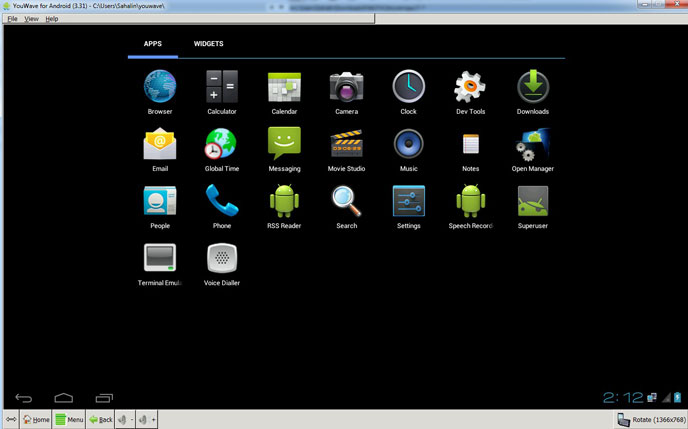
Nox App Player
Пользователи на форумах, посвященных операционной системе Android почти единогласно заявляют, что Nox App Player – лучший эмулятор Андроид даже для старой Windows XP.
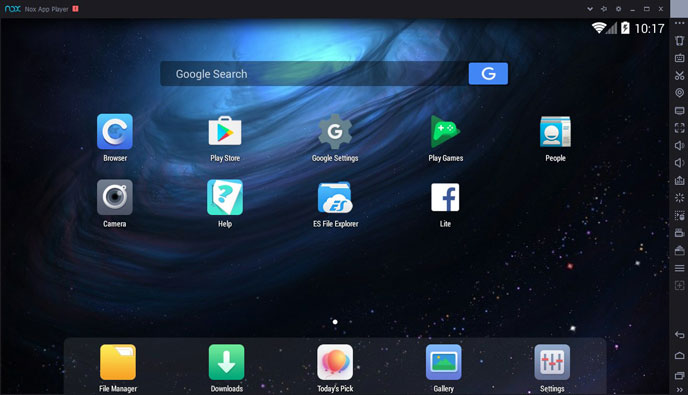
Управляется эмулятор так же, как и на Android-смартфоне. Пользователь может набирать текст, используя экранную клавиатуру, настроить захват звука и видео с веб-камеры, закачать нужное приложение из цифрового магазина.
Основные функции эмулятора:
- Установка Android-приложений из отдельной папки;
- Экспорт файлов из памяти Windows;
- Создание скриншотов;
- Запуск одной игры на нескольких экранах для игры в мультиплеере;
- Запись видео;
- Настройка местоположения и так далее;
Режим производительности эмулятора можно менять в зависимости от ресурсов компьютера. Для этого в настройках назначается объем оперативной памяти и мощности процессора. Тестирование программы показало, что эмулятор Nox App Player работает без тормозов и вылетов.
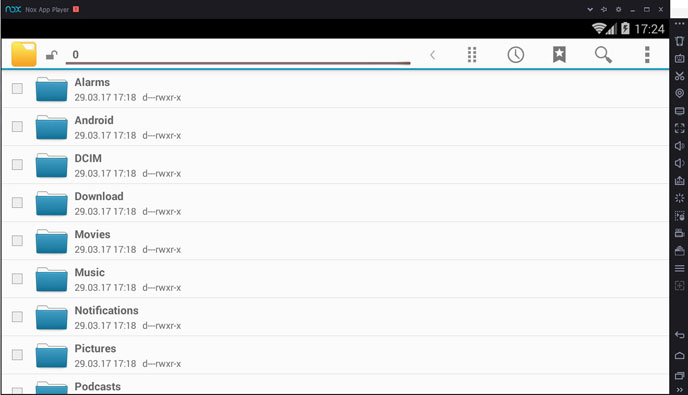
Важно! Если эмулятор не запускается, проверьте, чтобы путь к exe-файлу был прописан на английском языке. С кириллическими символами дистрибутив эмулятора несовместим.
Существует немало способов соединить в одну систему функции смартфона и другого электронного устройства. Например, смартфоном можно управлять бытовой техникой в доме. О том, как это сделать, можно прочитать в статье «Как из смартфона сделать пульт для телевизора». Также на страницах официального сайта британской компании Fly вы узнаете о хитростях в настройке Андроида, прочитаете о приложениях на все случаи жизни, а также получите информацию о новинках смартфонов Fly.

Рекомендуем обратить внимание на обновление популярной серии Cirrus — модель Fly Cirrus 11. Мощности шустрого 4-ядерного процессора на 1,5 ГГц хватит, чтобы запустить любое приложение, о котором вы узнаете на страницах блога официального сайта. Устанавливаете ли вы живые обои или загружаете книгу в читалку — яркий и контрастный 5-дюймовый IPS 2,5D экран подарит незабываемые впечатления от просмотра графики и управления текстом на смартфоне. 8-мегапиксельная камера отлично подойдет любителям снимать незабываемые фото на свой смартфон, а ценителям яркого дизайна обязательно понравится возможность менять цветовые панели под свое настроение.
На правах рекламы